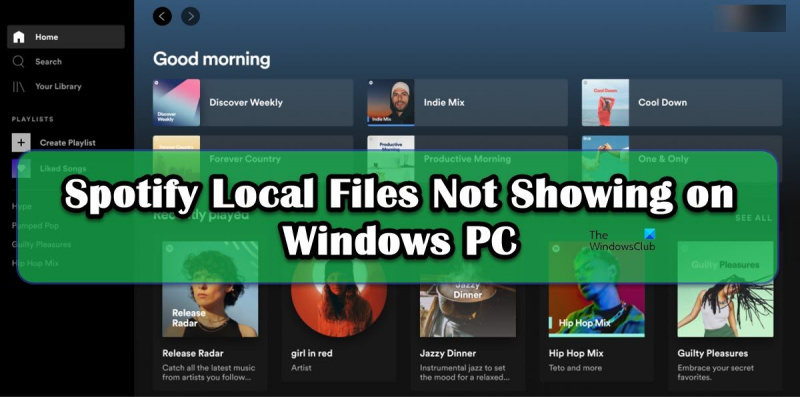Spotify లోకల్ ఫైల్లు Windows PCలో కనిపించడం లేదు
మీరు Spotify వినియోగదారు అయితే, మీరు మీ Windows PCలో మీ స్థానిక ఫైల్ల కోసం శోధిస్తున్నప్పుడు అవి కనిపించడం లేదని మీరు గమనించి ఉండవచ్చు. ఇది నిరుత్సాహపరిచే సమస్య కావచ్చు, కానీ అదృష్టవశాత్తూ దాన్ని పరిష్కరించడానికి మీరు చేయగలిగే కొన్ని విషయాలు ఉన్నాయి.
ఈ సమస్యకు ఒక కారణం ఏమిటంటే, దాచిన ఫైల్లను చూపించడానికి Spotify అప్లికేషన్ సెట్ చేయబడలేదు. దీన్ని తనిఖీ చేయడానికి, Spotify అప్లికేషన్ను తెరిచి, 'View' మెనుపై క్లిక్ చేయండి. తర్వాత, 'షో హిడెన్ ఫైల్స్'పై క్లిక్ చేయండి. ఈ ఎంపిక ఇప్పటికే తనిఖీ చేయబడితే, దాన్ని అన్చెక్ చేసి, ఆపై మళ్లీ తనిఖీ చేయడానికి ప్రయత్నించండి. ఇది సమస్యను పరిష్కరించవచ్చు.
ఈ సమస్యకు మరో కారణం ఏమిటంటే, మీరు యాక్సెస్ చేయడానికి ప్రయత్నిస్తున్న ఫైల్లు మీ హార్డ్ డ్రైవ్లో నిల్వ చేయబడవు. దీన్ని తనిఖీ చేయడానికి, Spotify అప్లికేషన్ను తెరిచి, 'సవరించు' మెనుపై క్లిక్ చేయండి. ఆపై, 'ప్రాధాన్యతలు'పై క్లిక్ చేయండి. 'అధునాతన' ట్యాబ్లో, 'లోకల్ ఫైల్లను చూపించు' ఎంపిక తనిఖీ చేయబడిందని నిర్ధారించుకోండి. అది కాకపోతే, దాన్ని తనిఖీ చేసి, ఆపై మీ స్థానిక ఫైల్లను మళ్లీ యాక్సెస్ చేయడానికి ప్రయత్నించండి.
మీ స్థానిక ఫైల్లను యాక్సెస్ చేయడంలో మీకు ఇంకా సమస్య ఉంటే, మీరు Spotify కస్టమర్ సపోర్ట్ను సంప్రదించాల్సి రావచ్చు. వారు సమస్యను పరిష్కరించడంలో మరియు మీ స్థానిక ఫైల్లను మళ్లీ పని చేయడంలో మీకు సహాయం చేయగలరు.
విండోస్ 10 లో ఫైళ్ళను ఎలా ట్యాగ్ చేయాలి
చాలా మంది వినియోగదారులు ఫిర్యాదు చేస్తున్నారు స్థానిక Spotify ఫైల్లు కనిపించడం లేదు వారి కంప్యూటర్లలో. మీరు మీ కంప్యూటర్ నుండి Spotify ప్లేయర్కి జోడించేవి స్థానిక ఫైల్లు. నివేదికల ప్రకారం, Spotify కొన్ని ఫైల్లను తిరిగి పొందలేకపోయింది లేదా వాటిని వినియోగదారుకు చూపించదు. ఈ పోస్ట్లో, మేము ఈ సమస్యను చర్చిస్తాము మరియు దాన్ని పరిష్కరించడానికి మీరు ఏమి చేయగలరో చూద్దాం.

Windows PCలో ప్రదర్శించబడని స్థానిక Spotify ఫైల్లను పరిష్కరించండి
స్థానిక Spotify ఫైల్లు కనిపించకుంటే, సమస్యను పరిష్కరించడానికి దిగువ పరిష్కారాలను అనుసరించండి.
- స్థానిక ఫైల్లను చూపించు ఆన్ చేయండి
- ప్రిఫ్ ఫైల్ను సెటప్ చేయండి
- Spotify కాష్ని తొలగించండి
- ఫైర్వాల్ ద్వారా Spotifyని అనుమతించండి
- స్థానిక ఫైల్లను మరొక స్థానానికి తరలించండి
- Spotifyని మళ్లీ ఇన్స్టాల్ చేయండి
వాటి గురించి వివరంగా మాట్లాడుకుందాం.
1] లోకల్ ఫైల్లను చూపించు ఆన్ చేయండి
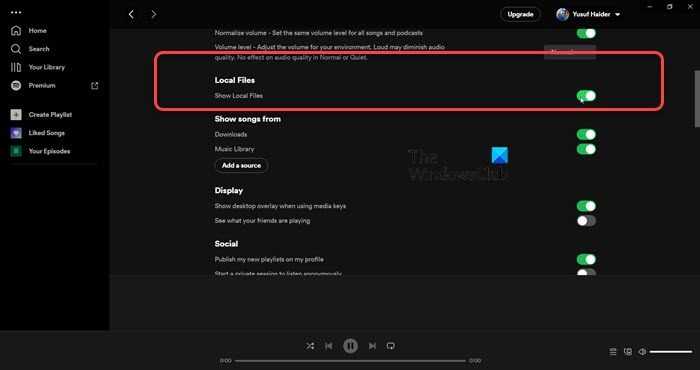
ముందుగా, Spotifyలో 'Show Local Files' ఆప్షన్ ఎనేబుల్ చేయబడిందో లేదో చెక్ చేసుకోవాలి. Spotify సెట్టింగ్లలో ఈ ఫంక్షన్ నిలిపివేయబడితే, మీరు ఫైల్లను వీక్షించలేరు. అదే విధంగా చేయడానికి, సూచించిన దశలను అనుసరించండి.
- తెరవండి Spotify
- మీ ప్రొఫైల్ చిత్రంపై క్లిక్ చేసి, సెట్టింగ్లను ఎంచుకోండి.
- క్రిందికి స్క్రోల్ చేయండి స్థానిక ఫైళ్లు ఆపై స్విచ్ ఆన్ చేయండి స్థానిక ఫైల్లను చూపించు.
మీరు ఐకాన్పై క్లిక్ చేయడం ద్వారా మీ పాటలు నిల్వ చేయబడిన స్థానాన్ని కూడా జోడించవచ్చు మూలాన్ని జోడించండి బటన్. అది పని చేయకపోతే, తదుపరి పరిష్కారానికి వెళ్లండి.
2] ప్రిఫ్ ఫైల్ని సెటప్ చేయండి
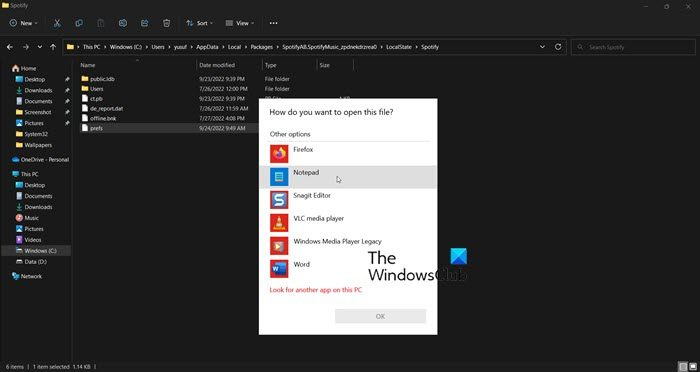
తర్వాత, మీరు Spotify Pref ఫైల్ని సెటప్ చేయాలి, ఇది మీ కోసం సమస్యను పరిష్కరిస్తుంది. ఈ పరిష్కారం చాలా మంది వినియోగదారుల కోసం పని చేసింది మరియు మీ కోసం కూడా పని చేయవచ్చు. అయితే, దీనికి ముందు, క్రాస్ బటన్ను క్లిక్ చేయడం ద్వారా మాత్రమే కాకుండా, టాస్క్ మేనేజర్ని తెరవడం ద్వారా Spotifyని మూసివేయండి, Spotifyని కుడి-క్లిక్ చేసి, ఎండ్ టాస్క్ని ఎంచుకోవడం ద్వారా. అప్పుడు ఫైల్ ఎక్స్ప్లోరర్ని తెరిచి, క్లిక్ చేయండి వీక్షణ > చూపు > దాచిన అంశాలు, మరియు తదుపరి స్థానానికి వెళ్లండి.
ఉత్తమ ఉచిత యాంటీవైరస్ విండోస్ 10 2016
మీరు దీన్ని మైక్రోసాఫ్ట్ స్టోర్ నుండి డౌన్లోడ్ చేసినట్లయితే
34314БАД6ЕК954ФД5ФБ3БДБ72Д8Е87К8Ф76К8035మీరు వెబ్సైట్ నుండి Spotifyని డౌన్లోడ్ చేసి ఉంటే
|_+_|అనే ఫైల్ను కనుగొనండి ప్రిఫ్, దీన్ని నోట్ప్యాడ్ లేదా నోట్ప్యాడ్++తో తెరవండి, కింది పంక్తిని టెక్స్ట్ ఫైల్ యొక్క 4వ లైన్కు జోడించి, మార్పులను సేవ్ చేయండి.
|_+_|ఇప్పుడు మనం ఫైల్ని చదవడానికి మాత్రమే చేయాలి. అదే చేయడానికి, ప్రిఫ్ ఫైల్పై కుడి క్లిక్ చేసి, ప్రాపర్టీలను ఎంచుకుని, పెట్టెను ఎంచుకోండి చదవడానికి మాత్రమే మరియు నొక్కండి వర్తించు > సరే.
చివరగా, Spotifyని ప్రారంభించండి మరియు మీరు స్థానిక ఫైల్లను చూడగలరని ఆశిస్తున్నాము.
3] Spotify కాష్ని తొలగించండి
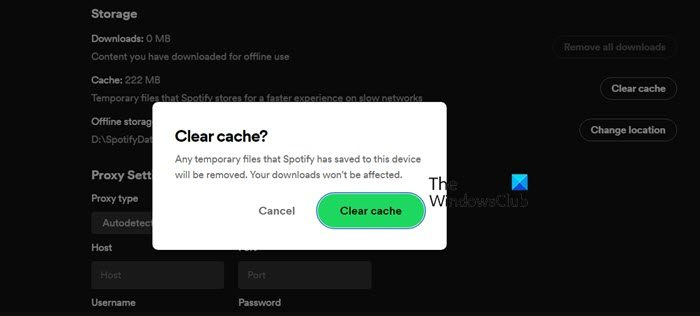
Spotify కాష్లు పాడైనట్లయితే మీరు కూడా వింత సమస్యలను ఎదుర్కోవచ్చు. అయితే, శుభవార్త ఏమిటంటే, మనం క్యాష్ని తొలగిస్తే, కొత్తగా సృష్టించినవి పాడవు. అలాగే, మేము డేటాను తొలగించడం లేదు, కానీ కాష్ను తొలగించడం వలన, మీరు Spotify యాప్లో ఎలాంటి తేడాను గమనించలేరు.
- తెరవండి Spotify అప్లికేషన్.
- మీ ప్రొఫైల్పై క్లిక్ చేసి, 'సెట్టింగ్లు' ఎంచుకోండి.
- పొందడానికి క్రిందికి స్క్రోల్ చేయండి నిల్వ > కాష్.
- నొక్కండి కాష్ని క్లియర్ చేయండి బటన్, ఆపై బటన్ను క్లిక్ చేయడం ద్వారా మీ చర్యను నిర్ధారించండి కాష్ని క్లియర్ చేయండి ప్రాంప్ట్ చేసినప్పుడు మళ్లీ బటన్.
కాష్ను క్లియర్ చేసిన తర్వాత, యాప్ని తెరిచి, సమస్య పరిష్కరించబడిందో లేదో తనిఖీ చేయండి. ఇది మీకు సహాయపడుతుందని ఆశిస్తున్నాము.
4] ఫైర్వాల్ ద్వారా Spotifyని అనుమతించండి
మీకు దాని గురించి తెలియకుంటే, Windows Firewall మీరు ఇన్స్టాల్ చేసే ప్రతి అప్లికేషన్ను ఎల్లప్పుడూ స్కాన్ చేస్తుంది మరియు దాని కార్యకలాపాలను పర్యవేక్షిస్తుంది. ఇది మీ కంప్యూటర్ ఎల్లప్పుడూ సురక్షితంగా మరియు ధ్వనిగా ఉండేలా మరియు మీ డేటాకు బదులుగా ఏ అప్లికేషన్ మీకు ఏ ఫంక్షన్ను అందించదని నిర్ధారించడం. అయితే, మీ కంప్యూటర్లో నిల్వ చేయబడిన ఫైల్లను ప్లే చేయడానికి మీరే Spotify హక్కులను మంజూరు చేసినందున, ఈ సందర్భంలో కూడా అదే చెప్పవచ్చు. మీరు Spotify స్థానిక ఫైల్లను లాగాలనుకుంటే, మీరు దానిని మీ ఫైర్వాల్ ద్వారా అనుమతించాలి. అదే విధంగా చేయడానికి, సూచించిన దశలను అనుసరించండి.
- వెతకాలి విండోస్ సెక్యూరిటీ ప్రారంభ మెను నుండి.
- వెళ్ళండి ఫైర్వాల్ మరియు నెట్వర్క్ రక్షణ > ఫైర్వాల్ ద్వారా యాప్ను అనుమతించండి.
- నొక్కండి సెట్టింగ్లను మార్చండి.
- వెతుకుతున్నారు Spotify సంగీతం మరియు పబ్లిక్ మరియు ప్రైవేట్ నెట్వర్క్ల ద్వారా దాన్ని పరిష్కరించండి.
చివరగా, మార్పులను సేవ్ చేసి, సమస్య పరిష్కరించబడిందో లేదో చూడండి.
5] స్థానిక ఫైల్లను మరొక స్థానానికి తరలించండి
ఒక రకమైన లోపం కారణంగా Spotify స్థానిక ఫైల్లను గుర్తించకపోవచ్చు. ఈ సందర్భంలో సమస్యను పరిష్కరించడానికి, మేము ఫైల్లను మరొక స్థానానికి తరలించి, ఆపై వాటిని ప్రస్తుత స్థానానికి తరలించి, అది పని చేస్తుందో లేదో చూడాలి. కాబట్టి, ముందుగా, మీ స్థానిక ఫైల్లు నిల్వ చేయబడిన చిరునామాకు వెళ్లి, వాటిని వేరే చోట కాపీ చేసి అతికించండి. ఇప్పుడు ప్రస్తుత స్థానం నుండి అన్ని ఫైల్లను తొలగించండి. చివరగా, అన్ని ఫైల్లను వాటి అసలు స్థానానికి తిరిగి ఇవ్వండి. ఇది Spotify తన ఫైల్లను అప్డేట్ చేయమని బలవంతం చేస్తుంది మరియు ప్రక్రియలో మీ సమస్య పరిష్కరించబడవచ్చు.
6] Spotifyని మళ్లీ ఇన్స్టాల్ చేయండి
ఏమీ పని చేయకపోతే, చివరి ప్రయత్నంగా Spotify యాప్ని మళ్లీ ఇన్స్టాల్ చేసి, అది పనిచేస్తుందో లేదో చూడండి. కారణం లేకుండానే మీరు మీ డేటా మరియు సిస్టమ్ కాన్ఫిగరేషన్ను కోల్పోకూడదనుకుంటున్నందున ఇది మీ చివరి ఎంపిక. చెప్పాలంటే, ఏమీ పని చేయకపోతే, ముందుకు సాగండి మరియు Spotifyని అన్ఇన్స్టాల్ చేయండి. యాప్ యొక్క కొత్త కాపీని డౌన్లోడ్ చేయడానికి, మీరు దీనికి వెళ్లవచ్చు apps.microsoft.com లేదా Spotify.com . చివరగా, యాప్ని మళ్లీ ఇన్స్టాల్ చేసిన తర్వాత, సమస్య పరిష్కరించబడిందో లేదో తనిఖీ చేయండి.
ఇది మీకు సహాయపడుతుందని ఆశిస్తున్నాము.
ఇది కూడా చదవండి: డెస్క్టాప్ మరియు వెబ్సైట్లో Spotify లిజనింగ్ హిస్టరీని ఎలా వీక్షించాలి
Windows కోసం Spotifyలో స్థానిక ఫైల్లను ఎలా పొందాలి?
Windows కోసం Spotifyకి స్థానిక ఫైల్లను జోడించడం చాలా సులభం, మీరు చేయాల్సిందల్లా సెట్టింగ్లను యాక్సెస్ చేయడం, మీ ప్రొఫైల్పై క్లిక్ చేసి, 'సెట్టింగ్లు' ఎంచుకోవడం ద్వారా దీన్ని చేయవచ్చు. ఆపై స్థానిక ఫైల్లకు క్రిందికి స్క్రోల్ చేయండి, స్థానిక ఫైల్లను చూపు టోగుల్ను ఆన్ చేసి, మూలాన్ని జోడించు క్లిక్ చేయండి, మీ ఫైల్లు నిల్వ చేయబడిన ఫోల్డర్కు నావిగేట్ చేసి, ఆపై ఫోల్డర్ను జోడించండి.
విండోస్ కోసం వైర్
నా స్థానిక ఫైల్లు కొన్ని Spotifyలో ఎందుకు కనిపించడం లేదు?
కొన్ని స్థానిక ఫైల్లు Spotifyలో కనిపించకుంటే, మీ లైబ్రరీని అప్డేట్ చేయడానికి ప్రయత్నించండి. అదే చేయడానికి, మీరు ఈ పోస్ట్లో పేర్కొన్న 5వ పరిష్కారాన్ని అనుసరించవచ్చు. అది పని చేయకపోతే, అర డజను పరిష్కారాలు ఇక్కడ జాబితా చేయబడ్డాయి, సమస్యను పరిష్కరించడానికి వాటిని అనుసరించండి. ఈ పోస్ట్లో పేర్కొన్న పరిష్కారాలను ఉపయోగించి మీరు సమస్యను పరిష్కరించగలరని నేను ఆశిస్తున్నాను.
చదవండి: ఫైర్వాల్ Spotify, ఎర్రర్ కోడ్ 30ని బ్లాక్ చేస్తూ ఉండవచ్చు.